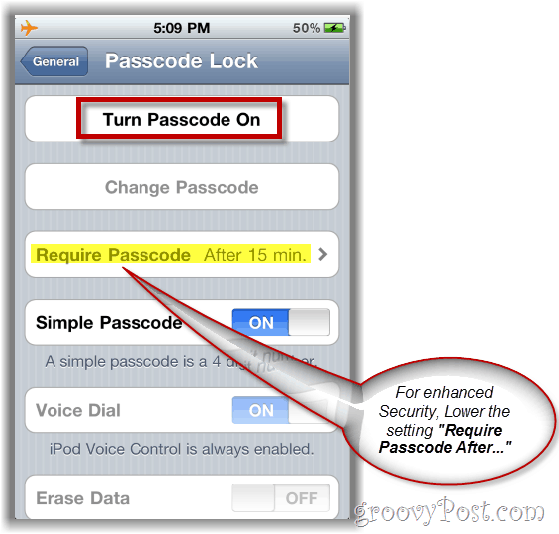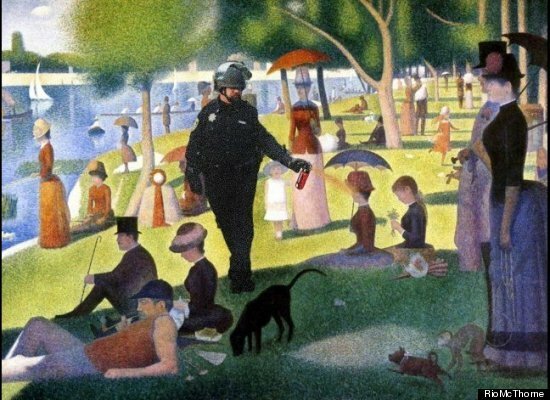Poslední aktualizace dne
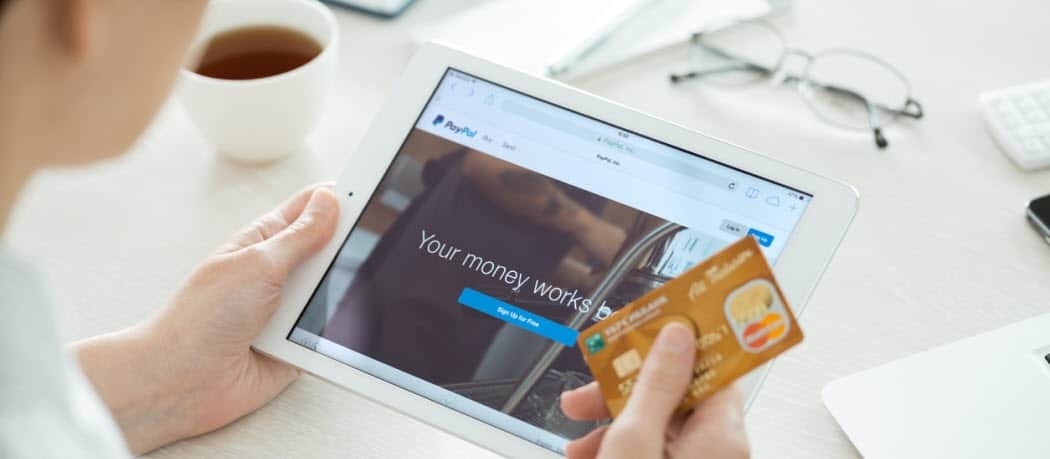
Když používáte PayPal k odesílání plateb nebo nakupování online, nejste omezeni pouze na jeden propojený bankovní účet nebo kartu. Zde je návod, jak změnit preferovaný způsob platby pro automatické platby a předplatné.
Nastavení navigace PayPal může být matoucí. Přejdete ke změně způsobu platby pro měsíční předplatné, ale způsob, jak to provést, není okamžitě jasný. Nakonec najdete možnost „nastavit jako preferovanou“, klikněte na ni a zapomeňte na ni až do příštího měsíce... když PayPal znovu zaplatí z nesprávné kreditní karty! Co se stalo?
Když vás použijte PayPal poslat platby nebo nakupovat online, nejste omezeni pouze na jeden propojený bankovní účet nebo kartu. Přidání více kreditních a debetních karet, plus vaší banky, na váš účet PayPal, je volitelné, ale dává vám svobodu zvolit si způsob platby. Jak tedy můžete spravovat, které platby pocházejí z jakého účtu? A jak změníte způsob platby, pokud jde o předplatné nebo jiné opakované platby? Je to možné, aniž byste museli zrušit a znovu inicializovat předplatné, ale rozhraní PayPal to příliš neobjevuje - zejména když jste v aplikaci.
PayPal nejprve používá váš hotovostní účet
Pokud máte na svém účtu Cash nebo Cash Plus k dispozici peníze, PayPal použije tento zůstatek jako první a neexistuje žádný způsob, jak jej obejít. Vzhledem k novým předpisům, které byly zahájeny v tomto roce, je jediným způsobem, jak držet peníze v rámci PayPal po březnu 2019, propojení účtu Cash nebo Cash Plus. Pokud jste drželi zůstatek na konci března, PayPal by pro vás jeden z nich vytvořil automaticky. Pokud ne, PayPal vám dá možnost vytvořit si ji, pokud vám například někdo pošle peníze a vyberete si Nechte si to v PayPal volba. Jakmile si založíte hotovostní účet, budete v něm mít peníze, když obdržíte platbu přes PayPal nebo přidáte peníze (buď převodem z vaší propojené banky, přidáním hotovosti v obchodě s účastí nebo zaplacením šeku prostřednictvím aplikace) a nepřevádějte to ven.
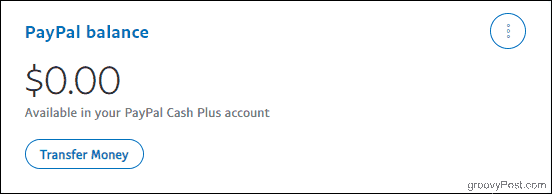
Držení zůstatku tímto způsobem je opět volitelné, ale pokud jej máte, PayPal bude čerpat z něj dříve, než přejde na všechny propojené karty nebo bankovní účty - i když je nastavíte jako výchozí.
Po zůstatku použije PayPal Vámi preferovaný způsob platby
Pokud jste nikdy nezřídili zůstatkový účet, nebo nemáte-li k dispozici žádný zůstatek, PayPal použije „váš preferovaný způsob platby“, což je váš výchozí způsob zálohování. Změna tohoto nastavení ovlivní primární zdroj financování u všech platebních ujednání, která provedete do budoucna. Nemění to však způsob platby, který používáte u stávajících předplatných nebo platebních ujednání, která jste již autorizovali, například u online prodejce, u kterého jste již dříve nakupovali. Pokud potřebujete změnit existující platební metodu pro konkrétní předplatné nebo obchod - například z vaší kreditní karty na váš běžný účet - budete muset kopat trochu hlouběji.
Pamatujte, že máte omezený přístup k nastavení prostřednictvím aplikace PayPal. Chcete-li provést následující změny, přihlaste se do PayPal ve webovém prohlížeči (bude fungovat buď stolní počítač, nebo mobilní zařízení).
Změna preferovaného způsobu platby
Nejprve se podívejme na to, jak změnit výchozí způsob zálohování pro všechna nová platební ujednání, která uděláte. Mějte na paměti, že služba PayPal bude i nadále používat veškeré peníze, které jsou k dispozici na vašem zůstatku na účtu PayPal, bez ohledu na výběr, který zde provedete.
V okně prohlížeče se přihlaste k účtu PayPal (ujistěte se, že jste pomocí dvoufaktorové autorizace pro větší zabezpečení, když jste u toho). Poté klikněte na ikonu Peněženka tab.
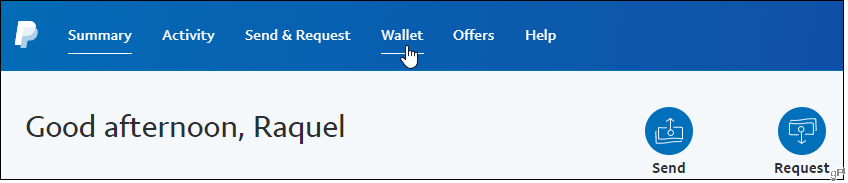
Vlevo se zobrazí seznam platebních metod, které jste propojili. Klepněte na ten, který chcete výchozí, a potom klepněte na Nastavit jako upřednostňovaný. Zjistíte, že se zobrazí ikona zaškrtnutí, která potvrdí váš výběr, a PayPal vám také pošle e-mail s upozorněním, že došlo ke změně. A konečně vám PayPal umožňuje změnit názor při odhlášení v internetovém obchodě, takže váš preferovaný způsob platby není nastaven do kamene.
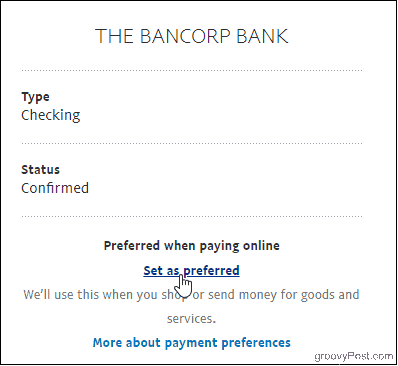
Čtěte dále, pokud potřebujete změnit zdroj financování předběžně autorizovaných nebo opakujících se plateb PayPal, které je třeba individuálně upravit.
Změna způsobu platby za předplatné a automatické platby
Znovu otevřete PayPal v prohlížeči. Přihlaste se ke svému účtu a poté kliknutím na ikonu ozubeného kola v pravé horní části stránky otevřete nastavení účtu.
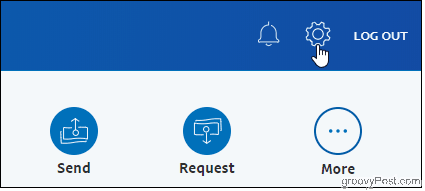
Poté klikněte na ikonu Platby tab.
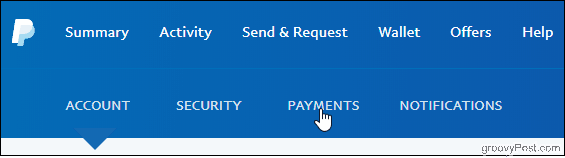
Jakmile jste na stránce Platby, klikněte na ikonu Spravujte automatické platby knoflík.
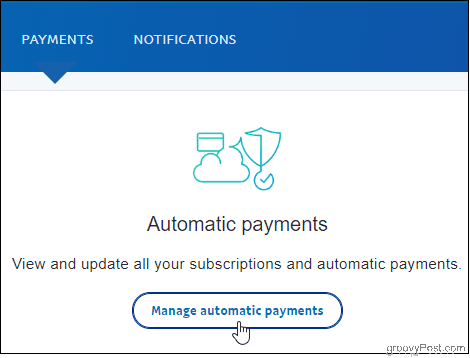
Na levé straně uvidíte obchodníky, které jste autorizovali. Kliknutím na některou z nich zobrazíte platební metodu, fakturované částky a dokonce i kontaktní údaje kromě způsobu platby, který používáte. Na této stránce můžete také zrušit účty.
Poté klikněte na ikonu úprav a vyberte způsob, jakým chcete tomuto prodejci zaplatit. Pokud platíte obchodníkovi v jiné zemi, musíte kliknout možnosti převodu změnit způsob, jakým PayPal zpracovává všechny převody měn, které je třeba provést.
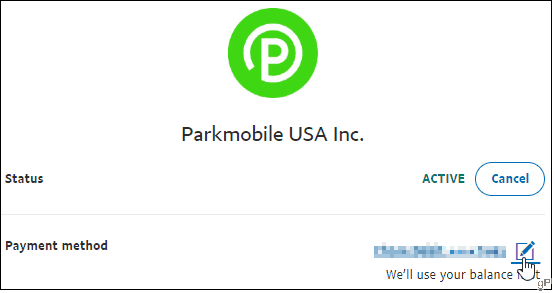
Pomoc! Můj obchodník není na seznamu
Zkuste kliknout na ikonu Zobrazit neaktivní přepínač v případě, že jste dříve zrušili účet, který hledáte.
Nebo klikněte na ikonu spravovat předem schválené platby odkaz, protože tam může být místo toho uveden. Až zde obchodníka najdete, klikněte na něj a přejděte do části Fakturační údaje, kde můžete provést změny.
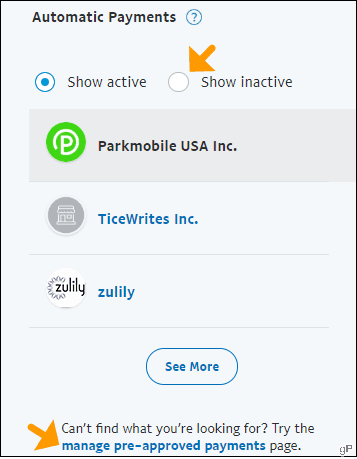
Shrnutí
Mezi dostupnými zdroji financování můžete přepínat tak často, jak chcete, a jakmile budete vědět, kde hledat, je to snadný proces. Obzvláště výhodné je provádět změny přímo prostřednictvím centra plateb PayPal v automatických platebních prostředcích, aniž byste museli přecházet kolem účtů online maloobchodníků. A pokud se vyskytne problém s platební metodou, kterou jste si vybrali jako svou primární, PayPal použije jednu z vašich dalších dostupných bank nebo karet. S takovou flexibilitou má smysl používat PayPal pro nákup předplatného a další.